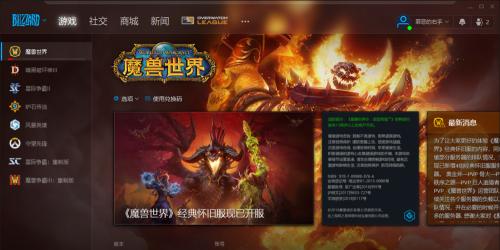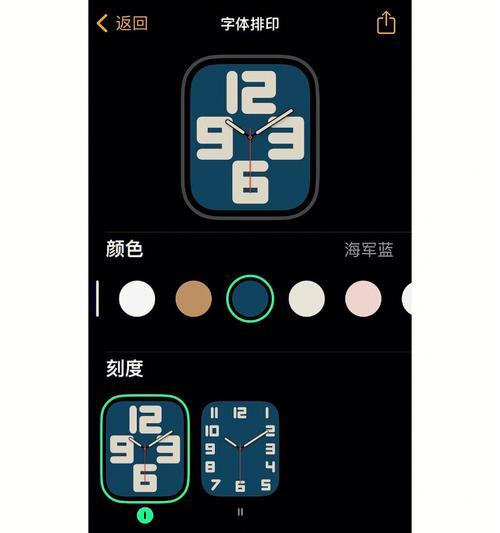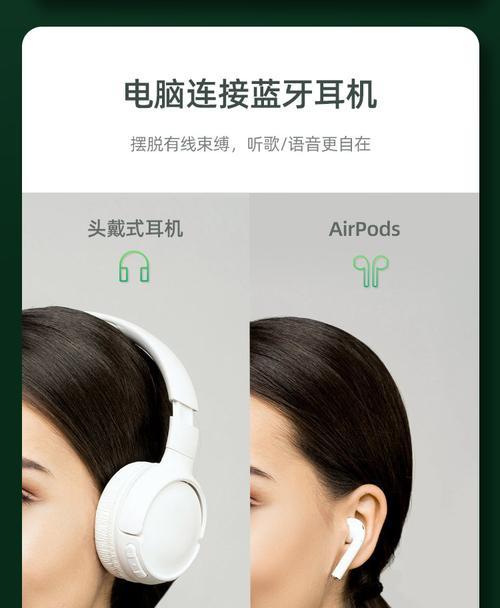导语
对于3A级游戏发烧友来说,笔记本的性能固然重要,但其音效表现也是沉浸式游戏体验不可或缺的一部分。但有时候,用户可能会遇到笔记本声音小的问题,这会极大影响游戏体验。如何解决3A游戏笔记本声音小的问题呢?本文将提供一系列实用的解决方法,帮助你恢复游戏的澎湃音效。
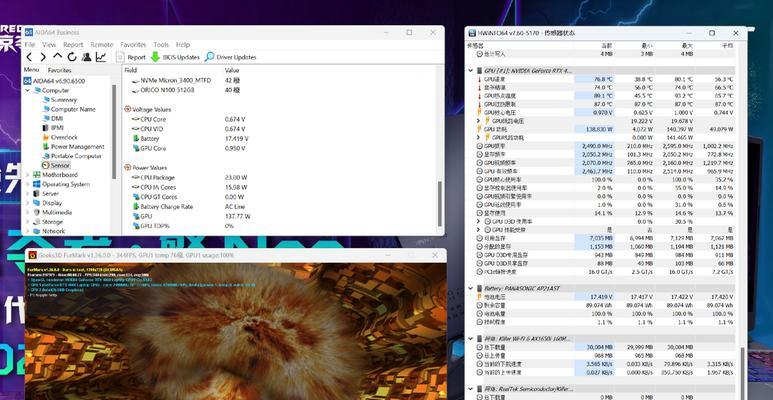
了解声音小的原因
硬件因素
我们需要了解为何笔记本的声音会显得较小。可能的原因包括但不限于:
1.扬声器物理损坏或老化。
2.音量设置过低或被系统静音。
3.系统驱动程序过时或未正确安装。
4.音频输出设备配置不当。
软件因素
除了硬件问题,软件设置也可能导致声音小:
1.操作系统或游戏内音频设置不当。
2.第三方音频增强软件影响。
3.多媒体增强设置未开启或设置错误。
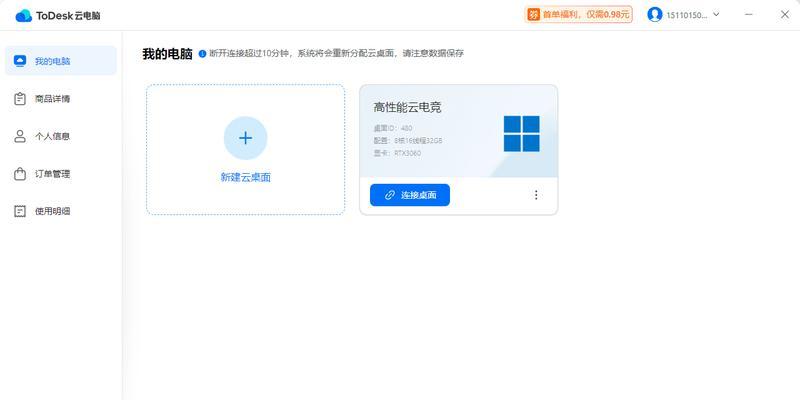
解决方法
检查并调整音量设置
系统音量设置
确保你的笔记本音量没有被静音,并调整到合适的水平。通常,你可以通过点击任务栏右下角的音量图标进行调整。
游戏内音量设置
游戏内的音频设置也会影响声音大小。进入游戏设置,检查是否有个别音效或音量被调低。在某些情况下,游戏允许单独调整对话、环境音效和音效的音量级别。
更新音频驱动程序
检查当前驱动状态
访问笔记本制造商的官方网站,下载并安装最新的声卡驱动程序。确保音频硬件得到正确和最新的支持。
更新步骤
在设备管理器中找到声音、视频和游戏控制器,右键点击你的声卡设备,选择“更新驱动程序”。根据提示完成更新。
调整音频输出设备
默认音频设备
确保没有错误地将音频输出到其他设备,例如外接扬声器或耳机。你可以通过控制面板中的“硬件和声音”设置来更改默认音频设备。
音频增强设置
使用Windows系统中的“音频增强”功能。打开“控制面板”>“硬件和声音”>“声音”,选择你的音频设备,然后点击“属性”并切换到“增强”标签页,选择并应用任何适用的音频效果。
检查硬件问题
清理扬声器
扬声器孔可能会被灰尘堵塞,导致声音减小。用小刷子和压缩空气轻轻清理扬声器格栅。
检查扬声器物理状态
如果扬声器物理损坏,可能需要专业的维修服务。在某些情况下,更换笔记本扬声器是唯一的解决方法。
利用第三方软件
音频增强软件
考虑安装第三方音频增强软件如EqualizerAPO,通过调整频响曲线来提升声音输出的质量和响度。
虚拟环绕声软件
一些软件提供了虚拟环绕声的功能,可以模拟更立体的音效,提升游戏声音体验。
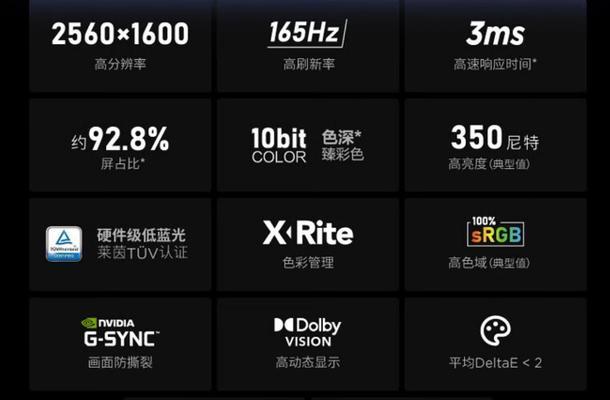
常见问题和实用技巧
避免过度依赖内置扬声器
内置扬声器的音质和音量通常有限,为了获得更好的游戏体验,可以考虑使用外接高质量的音响系统或耳机。
定期维护笔记本
定期清理和维护笔记本内部,保持扬声器和音频硬件的良好工作状态。
考虑外部音频接口
如果以上方法都不能满足你的需求,你可以考虑使用外接音频接口来连接外部扬声器或耳机。
结语
通过上述方法,你应该能够找到适合自己的解决方案,恢复甚至增强你的3A游戏笔记本声音体验。记得定期维护你的设备,并正确配置系统和游戏内的音频设置,以确保最佳的音频表现。如果问题仍然存在,可能需要进一步的专业技术支持。希望这些建议对你有所帮助,让你在游戏世界中享受无与伦比的沉浸式体验。